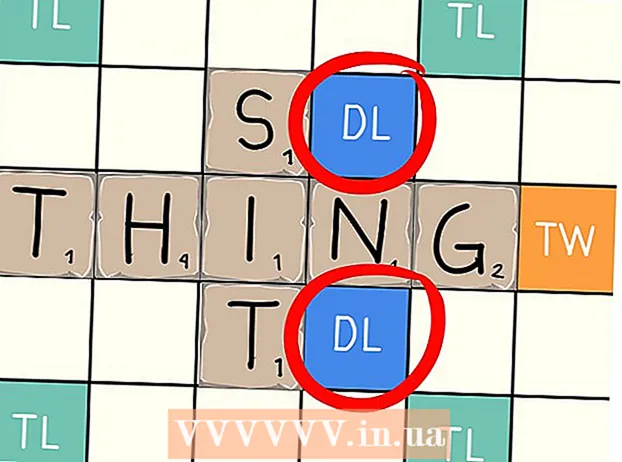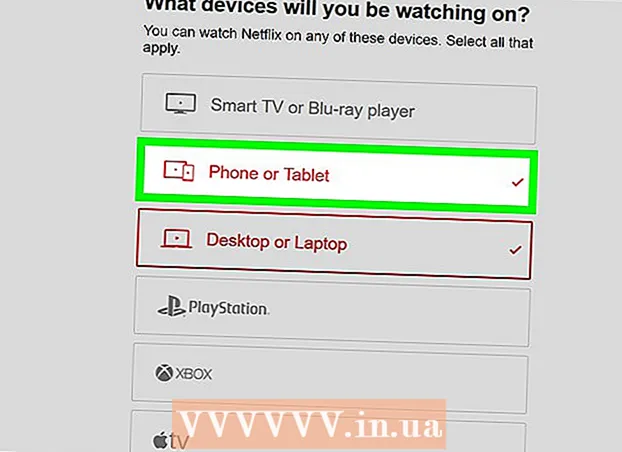Autor:
Joan Hall
Data De Criação:
3 Fevereiro 2021
Data De Atualização:
1 Julho 2024

Contente
Este artigo mostrará como fazer logout da sua conta do Facebook Messenger no iPhone / iPad.
Passos
Método 1 de 2: usando o aplicativo do Facebook
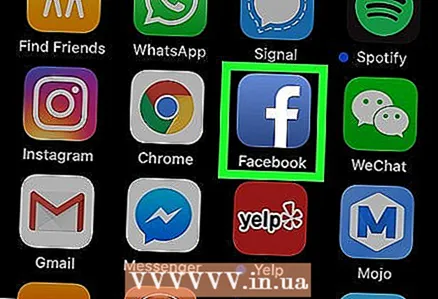 1 Abra o aplicativo do Facebook. Clique no ícone azul com uma letra "f" branca na tela inicial.
1 Abra o aplicativo do Facebook. Clique no ícone azul com uma letra "f" branca na tela inicial. - Você não pode sair de sua conta no próprio aplicativo Messenger. Isso só pode ser feito por meio do aplicativo do Facebook.
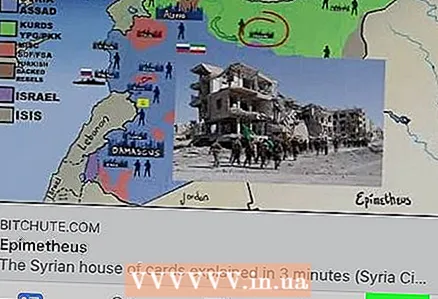 2 Toque no ícone ☰. Ele está localizado no canto inferior direito da tela. Um menu será aberto.
2 Toque no ícone ☰. Ele está localizado no canto inferior direito da tela. Um menu será aberto. 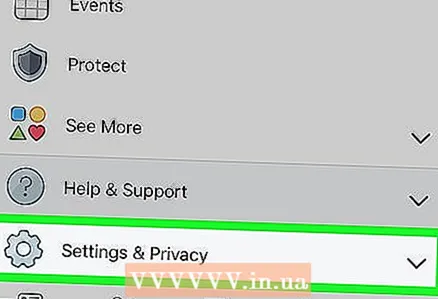 3 Role a página para baixo e clique em Configurações e privacidade. Você encontrará esta opção na parte inferior do menu. Um menu será aberto.
3 Role a página para baixo e clique em Configurações e privacidade. Você encontrará esta opção na parte inferior do menu. Um menu será aberto. 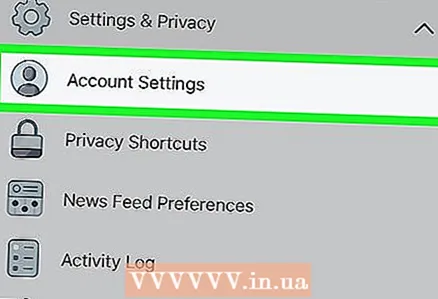 4 Selecione no menu Configurações. Uma nova página abrirá as configurações da sua conta.
4 Selecione no menu Configurações. Uma nova página abrirá as configurações da sua conta. 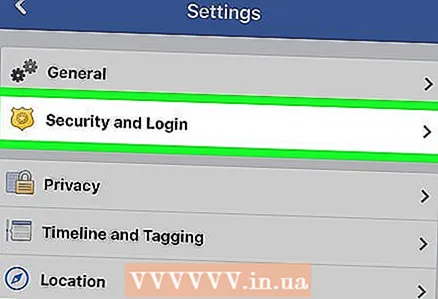 5 Toque Segurança e Login. Você encontrará essa opção na seção "Segurança".
5 Toque Segurança e Login. Você encontrará essa opção na seção "Segurança". 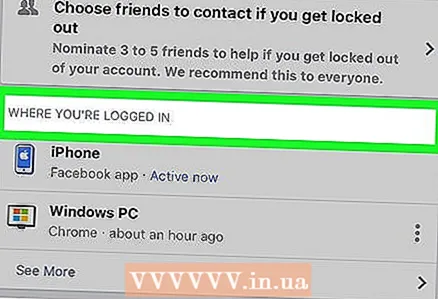 6 Encontre a seção "De onde você está conectado". Aqui você encontrará todas as sessões ativas, incluindo contas do Facebook e do Messenger.
6 Encontre a seção "De onde você está conectado". Aqui você encontrará todas as sessões ativas, incluindo contas do Facebook e do Messenger. 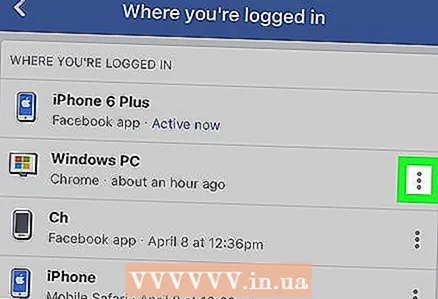 7 Toque no ícone ⋮ uma sessão do Messenger. Na seção "Onde você está conectado", encontre a sessão do Messenger desejada e clique no ícone indicado para essa sessão. Um menu será aberto.
7 Toque no ícone ⋮ uma sessão do Messenger. Na seção "Onde você está conectado", encontre a sessão do Messenger desejada e clique no ícone indicado para essa sessão. Um menu será aberto. 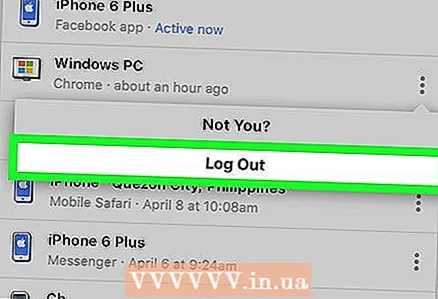 8 Selecione no menu Saída. Isso fará o logoff da sua conta do Messenger.
8 Selecione no menu Saída. Isso fará o logoff da sua conta do Messenger.
Método 2 de 2: como alterar a conta
 1 Abra o aplicativo Messenger. Clique no ícone de nuvem de fala azul com um raio.
1 Abra o aplicativo Messenger. Clique no ícone de nuvem de fala azul com um raio. 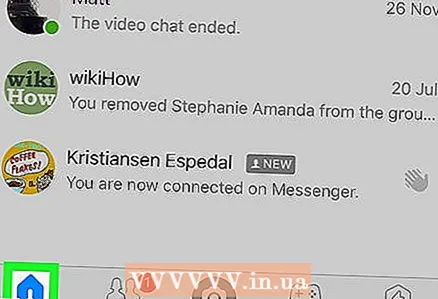 2 Clique na aba o principal. É um ícone em forma de casa localizado no canto esquerdo inferior da tela.Uma lista de bate-papos será aberta.
2 Clique na aba o principal. É um ícone em forma de casa localizado no canto esquerdo inferior da tela.Uma lista de bate-papos será aberta. 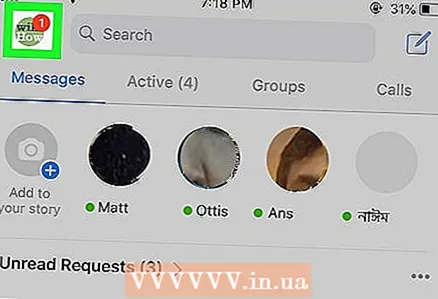 3 Toque na sua foto de perfil no canto esquerdo-direito. Seu perfil será aberto em uma nova página.
3 Toque na sua foto de perfil no canto esquerdo-direito. Seu perfil será aberto em uma nova página. 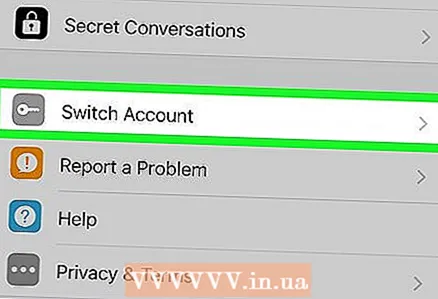 4 Role a página para baixo e clique em Mudar de conta. Uma nova página abrirá uma lista de contas disponíveis.
4 Role a página para baixo e clique em Mudar de conta. Uma nova página abrirá uma lista de contas disponíveis. 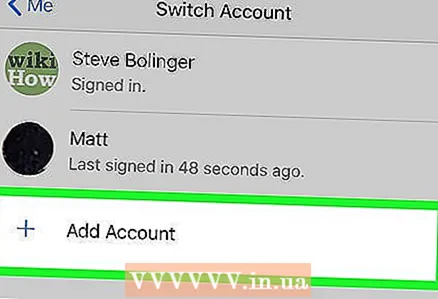 5 Clique em Adicionar Conta. É assim que você pode fazer login e adicionar uma nova conta do Messenger.
5 Clique em Adicionar Conta. É assim que você pode fazer login e adicionar uma nova conta do Messenger. 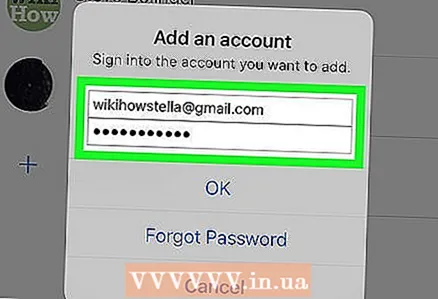 6 Faça login em outra conta do Facebook ou Messenger. Isso mudará sua conta e sairá automaticamente de sua conta atual.
6 Faça login em outra conta do Facebook ou Messenger. Isso mudará sua conta e sairá automaticamente de sua conta atual.